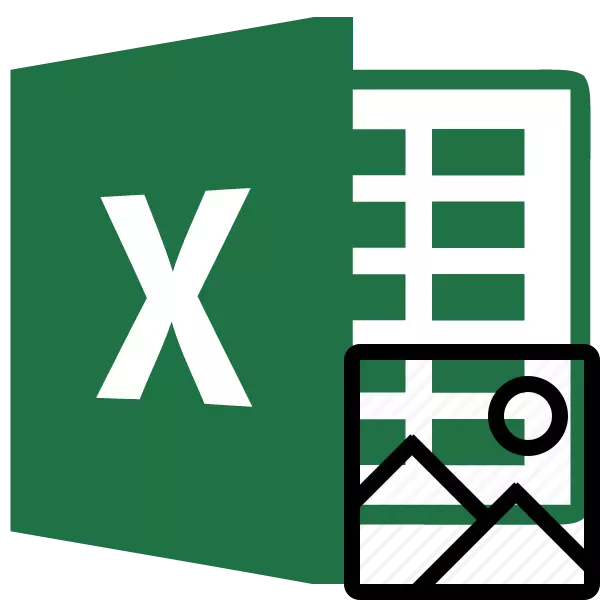
Kung nagtrabaho uban ang mga file sa Excel, dili lamang ang mga kaso kung kinahanglan nimo nga ipasok ang usa ka imahe sa usa ka dokumento kung ang numero, sa sukwahi, kinahanglan nga mahibal-an nimo gikan sa libro. Aron makab-ot kini nga katuyoan adunay duha ka paagi. Ang matag usa kanila mao ang labing may kalabutan sa pipila nga mga kahimtang. Atong hisgotan sa detalye sa matag usa kanila aron mahibal-an nimo kung unsang mga kapilian ang mas maayo nga mag-aplay sa usa ka partikular nga kaso.
Tan-awa usab: Giunsa Pagtangtang ang Imahe gikan sa Microsoft Word File
Pagwagtang sa mga litrato
Ang nag-unang kritisyon alang sa pagpili sa usa ka piho nga paagi mao ang kamatuoran kung gusto nimo nga ibira ang usa ka imahe o paghimo usa ka pagkuha sa masa. Sa una nga kaso, posible nga matagbaw sa pagdili sa banal, ug sa ikaduha kinahanglan nga ipadapat ang pamaagi sa pagkakabig aron dili mag-usik sa oras sa pagkuha sa matag sumbanan nga gilain.Pamaagi 1: Pagkopya
Apan, una sa tanan, hisgotan usab naton kung giunsa pagkuha ang imahe gikan sa file gamit ang pamaagi sa kopya.
- Aron kopyahon ang imahe, una sa tanan kinahanglan nga ipasiugda. Aron mahimo kini, i-klik kini sa higayon nga ang wala nga butones mouse. Pagkahuman gi-klik namon ang tuo nga pag-klik sa pagpili, sa ingon nagtawag sa menu sa konteksto. Sa lista nga makita, pilia ang butang nga "kopya".
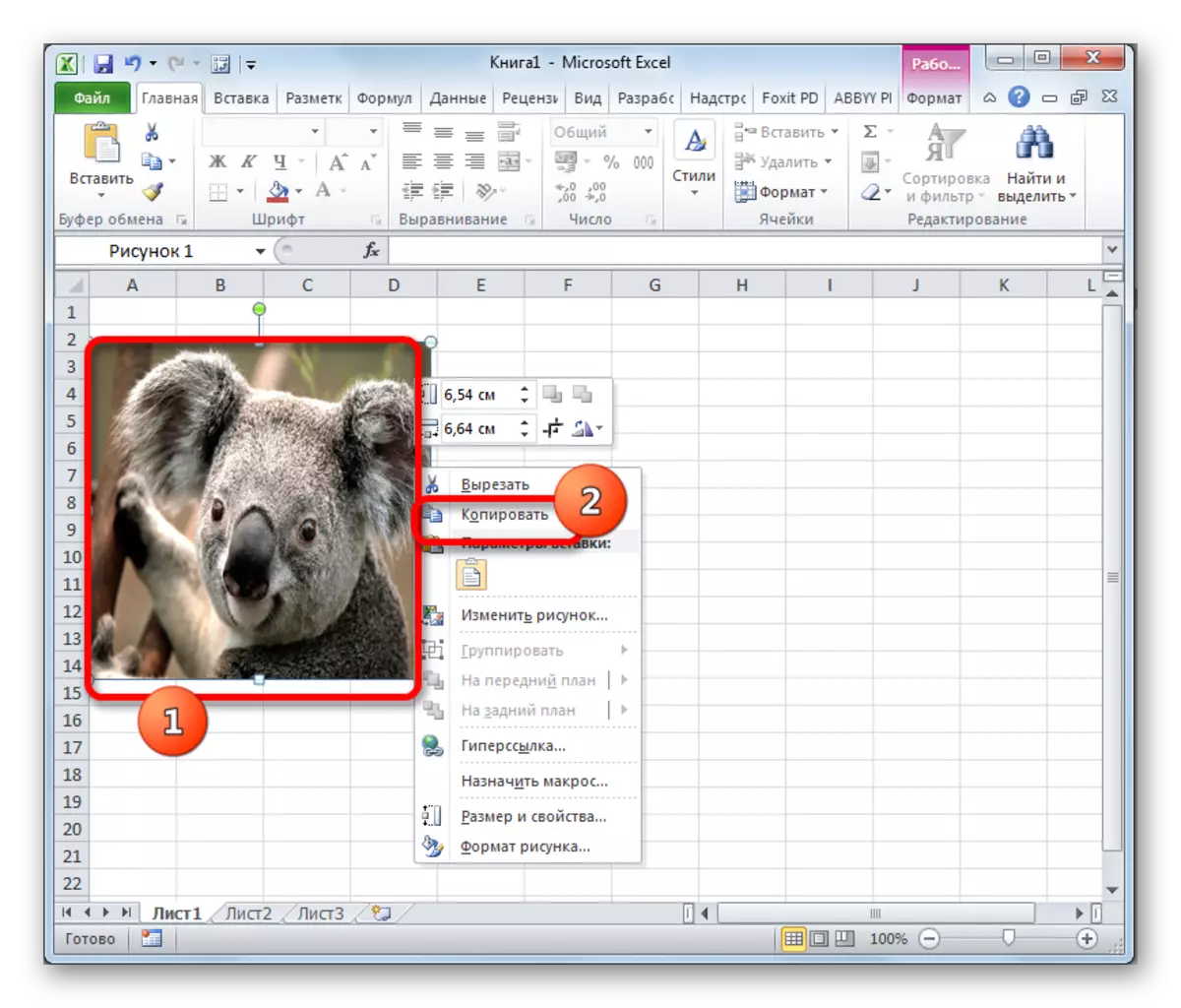
Mahimo usab nimo sundon ang pagpili sa imahe nga moadto sa tab nga "Balay". Didto sa laso sa "Exchange Buffer" Toolbox Pag-klik sa icon nga "Kopyahon".
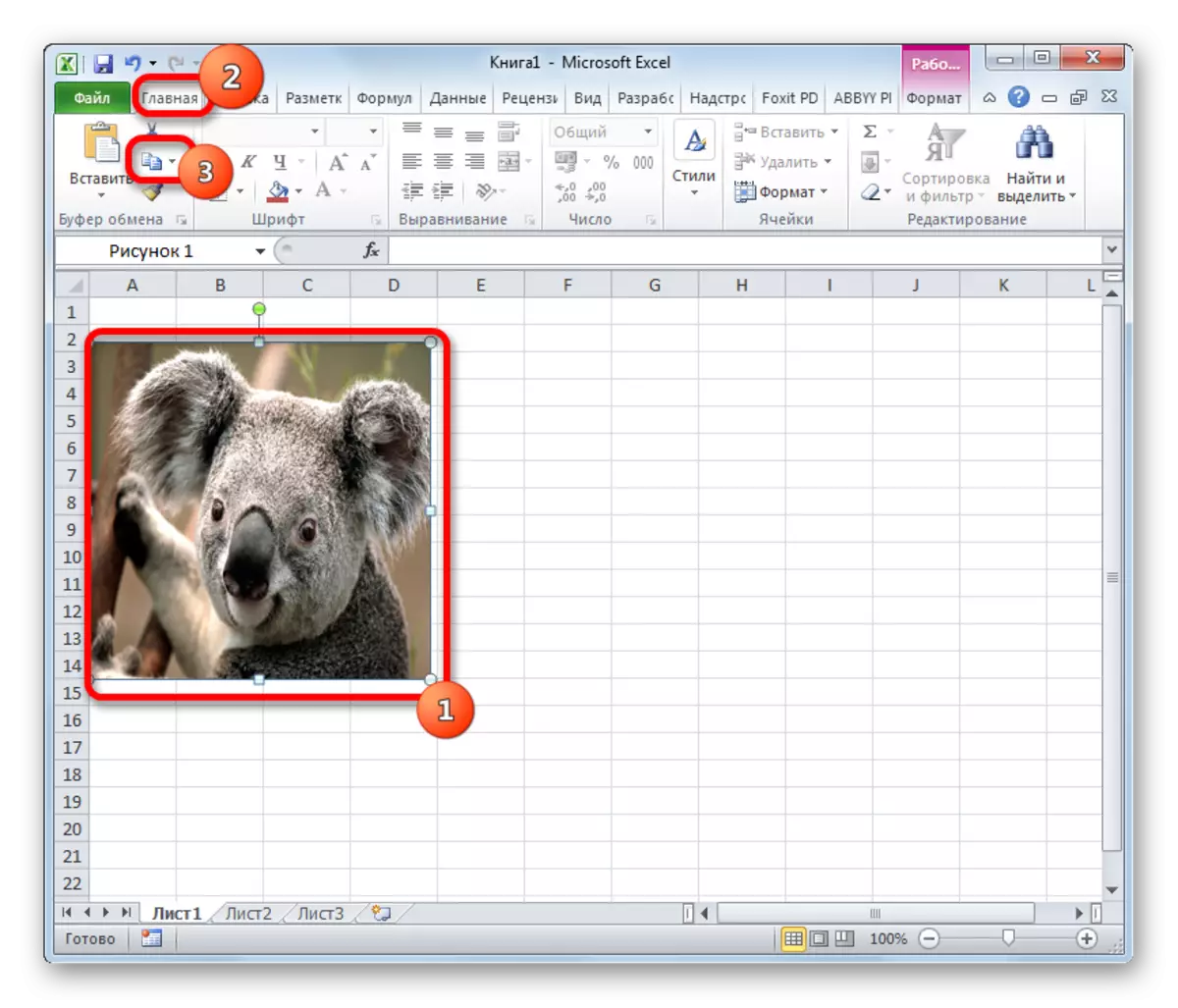
Adunay usa ka ikatulo nga kapilian diin pagkahuman sa pagpili nga kinahanglan nimo i-klik sa CTRL + C Pang Yawe nga Kombinasyon.
- Pagkahuman niana, paglansad sa bisan unsang editor sa imahe. Pananglitan, magamit nimo ang sumbanan nga programa sa pintura, nga gitukod sa mga bintana. Naghimo kami nga insert sa kini nga programa pinaagi sa bisan unsang mga pamaagi nga magamit niini. Sa kadaghanan nga mga kapilian, mahimo nimong gamiton ang usa ka unibersal nga paagi ug i-dial ang CTRL + V nga hinungdan nga kombinasyon. Sa pintura, dugang pa, mahimo nimong i-klik ang "Insert" button, nga nahimutang sa tape sa "buffer" toolbuch.
- Pagkahuman niana, ang litrato isulud sa editor sa imahe ug mahimong maluwas ingon usa ka file sa pamaagi nga magamit sa napili nga programa.
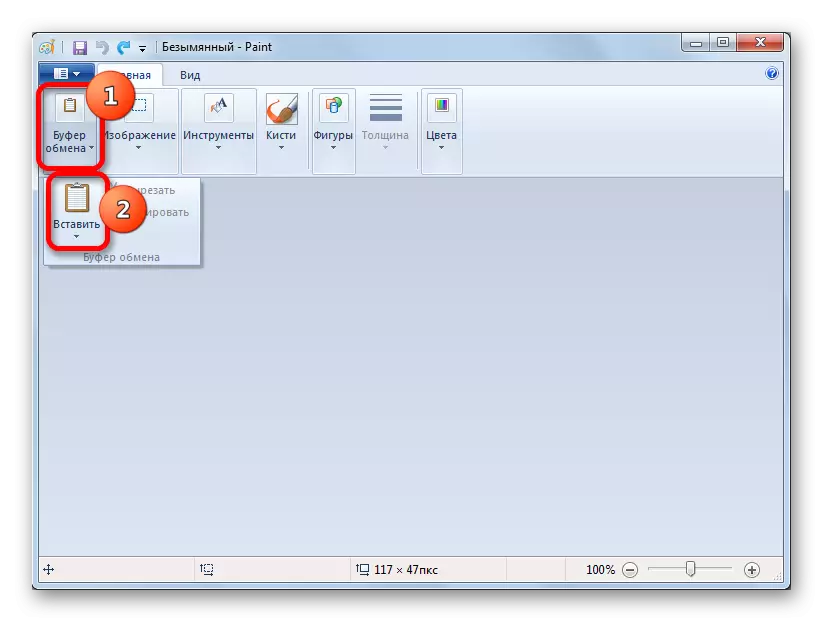
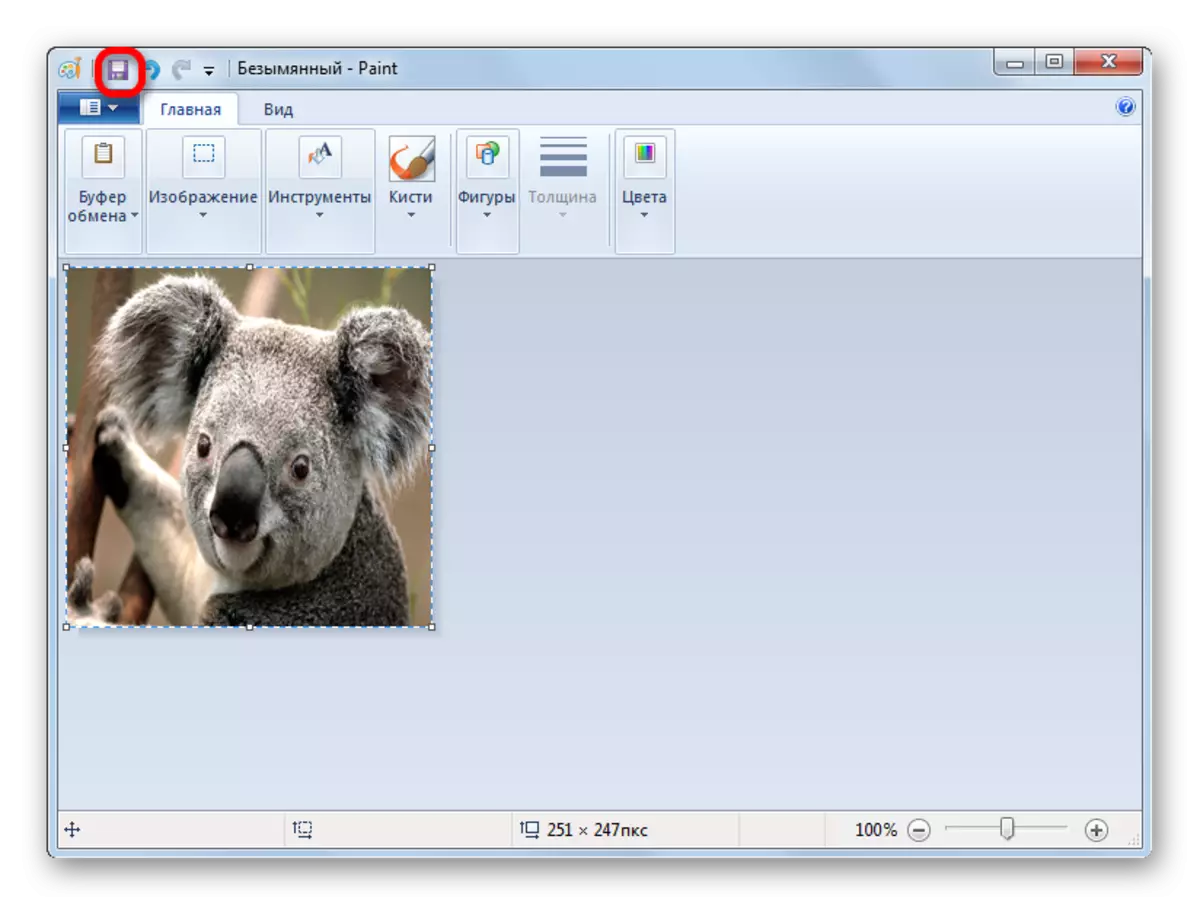
Ang bentaha sa kini nga pamaagi mao nga ikaw mismo ang makapili sa format sa file nga aron maluwas ang litrato gikan sa gisuportahan nga mga variant sa pinili nga imahen editor.
Paagi 2: Pagpangita sa Mass sa Mga Imahen
Apan, siyempre, kung ang mga imahen labaw pa sa usa ka dosena, o bisan pila ka gatos, ug kinahanglan silang tanan nga tangtangon, ang sa ibabaw nga pamaagi ingon praktikal. Alang sa kini nga katuyoan, posible nga ipadapat ang pagkakabig sa dokumento sa Excel hangtod sa Format sa HTML. Sa kini nga kaso, ang tanan nga mga imahe awtomatiko nga maluwas sa usa ka lahi nga folder sa hard disk sa computer.
- Pag-abli sa usa ka dokumento sa Excel nga adunay mga imahe. Pag-adto sa tab nga "file".
- Sa bintana nga nagbukas, i-klik ang "I-save ingon" nga butang, nga naa sa wala nga bahin niini.
- Pagkahuman sa kini nga aksyon, gilansad ang usa ka dokumento nga makatipig sa bintana. Kinahanglan nga moadto kami sa direktoriko sa hard disk diin gusto namon nga ibutang nimo ang usa ka folder nga adunay mga litrato. Ang kapatagan nga "file" mahimong ibilin nga wala magbag-o, tungod kay dili kini hinungdanon alang sa atong mga katuyoan. Apan sa kapatagan nga "file", pilia ang "Web Page (* .HTM; * .HTML)" nga kapatagan. Pagkahuman sa mga setting sa ibabaw gihimo, i-klik ang "I-save" nga buton.
- Posible nga ang kahon sa diyalogo makita diin kini ireport nga ang file mahimong dili mahiuyon sa pormat nga "web page" nga format. Kinahanglan nga mouyon kami pinaagi sa pag-klik sa "OK" nga butones, tungod kay ang bugtong katuyoan mao ang pagkuha mga litrato.
- Pagkahuman niana, bukas ang Windows Explorer o bisan unsang lain nga file manager ug moadto sa direktoryo diin ang dokumento naluwas. Ang kini nga direktoryo kinahanglan maghimo usa ka folder nga adunay ngalan sa dokumento. Naa sa kini nga folder nga adunay mga imahe. Adto sa kini.
- Sama sa makita nimo ang mga litrato nga naa sa dokumento sa Excel gipresentar sa kini nga folder sa porma sa mga indibidwal nga file. Karon mahimo nimong buhaton ang parehas nga pagmaniobra sama sa naandan nga mga imahe.
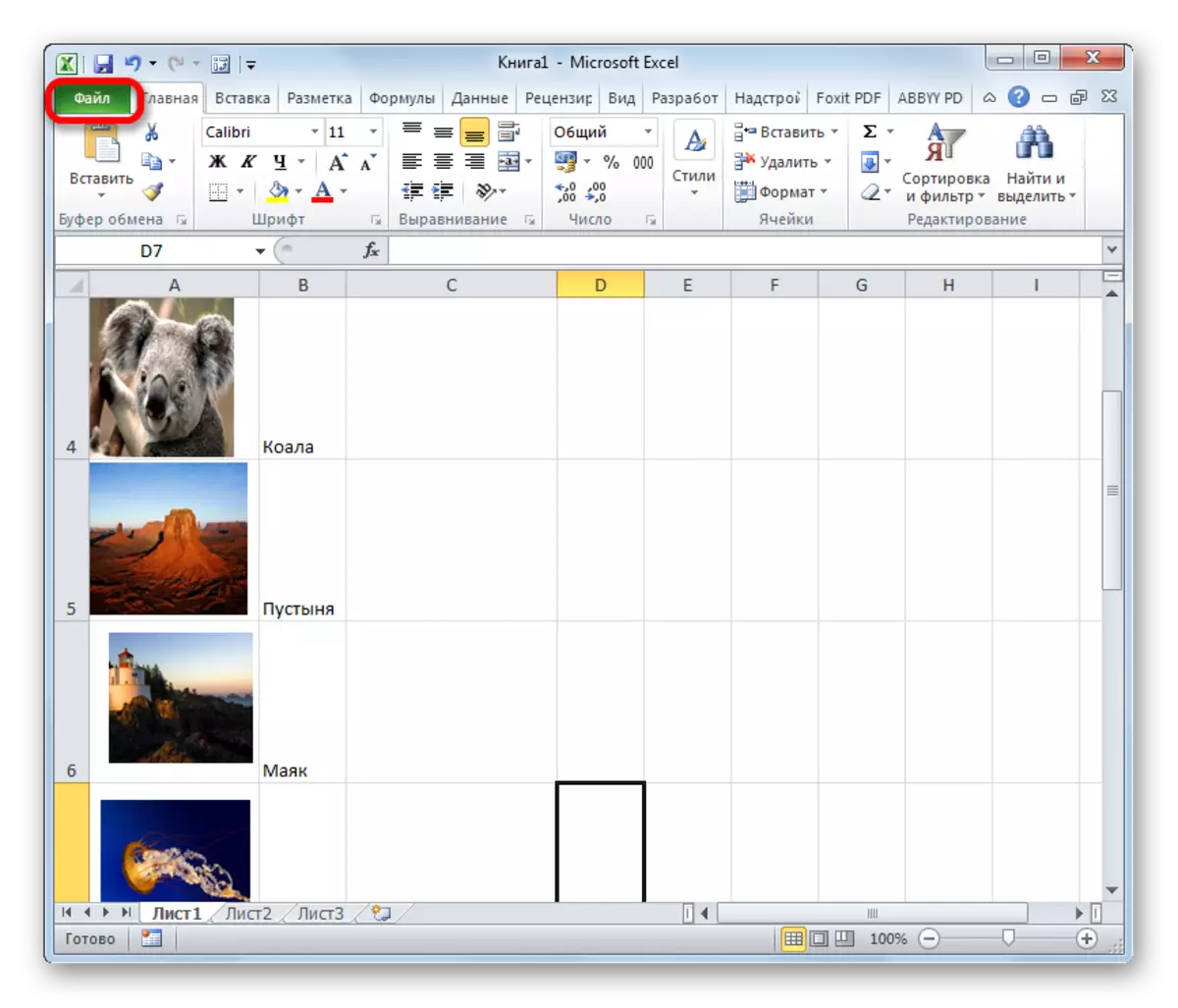
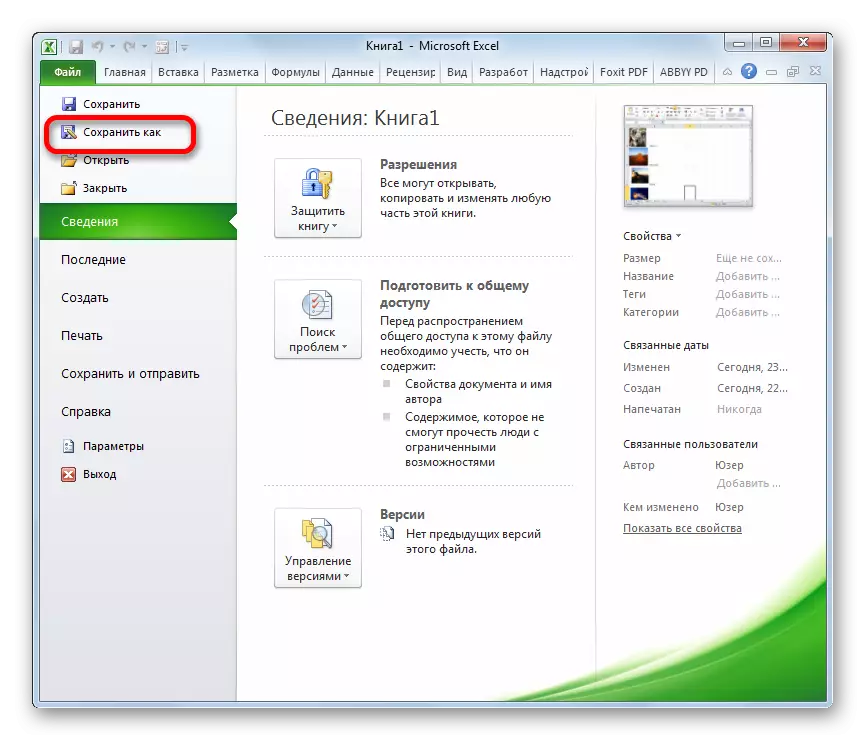
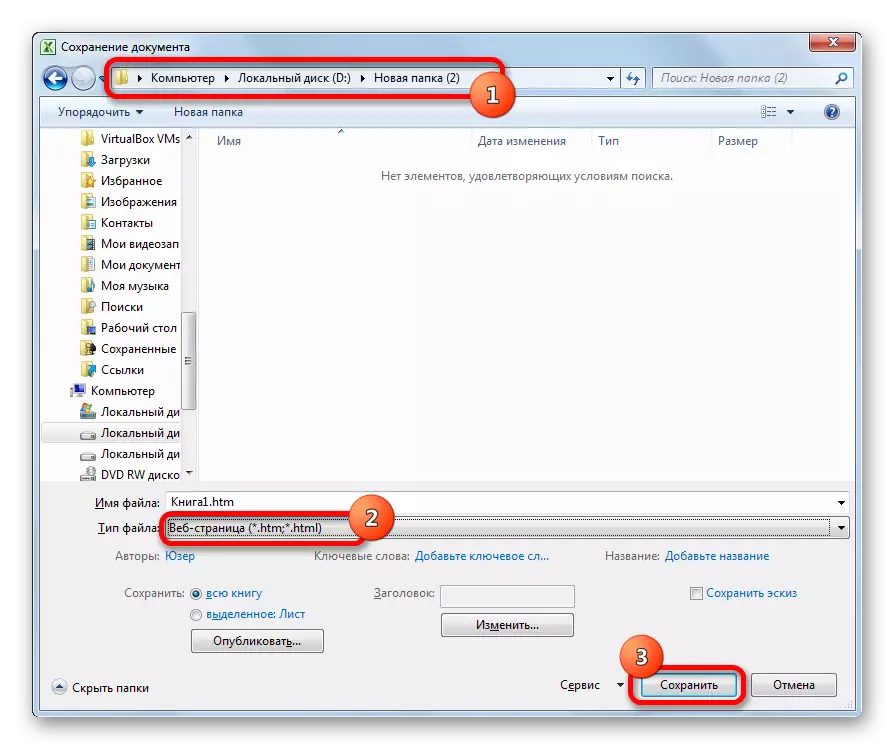
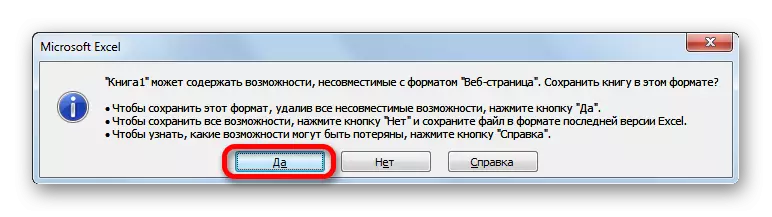
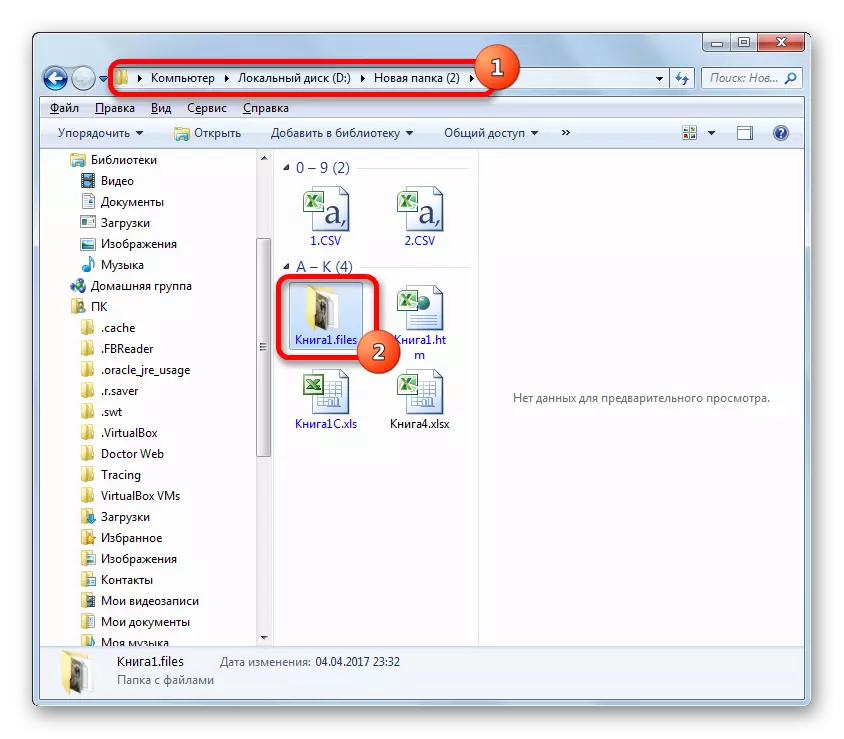
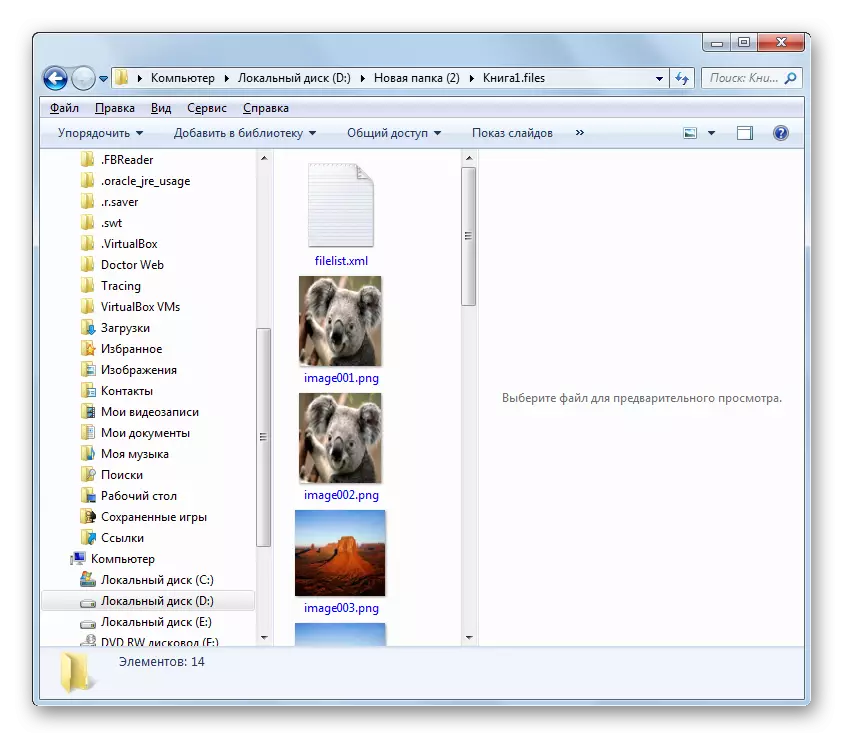
Kuhaa ang mga litrato gikan sa file sa Excel dili kaayo lisud, tungod kay kini ingon sa una nga pagtan-aw. Mahimo kini pinaagi sa yano nga pagkopya sa usa ka imahe, o pinaagi sa pagluwas sa usa ka dokumento, sama sa mga panid sa web, nga nag-embed nga mga gamit sa Excel.
